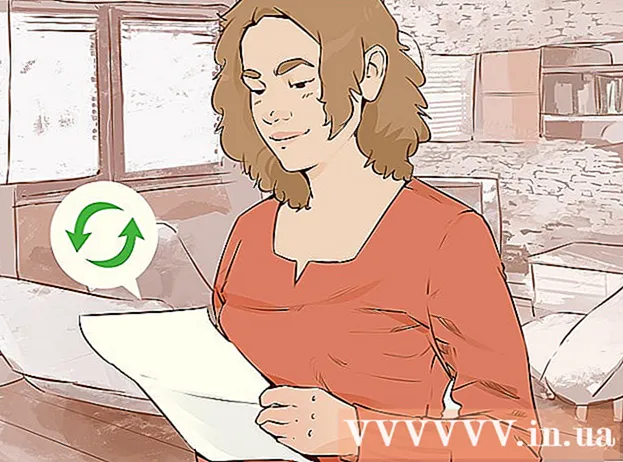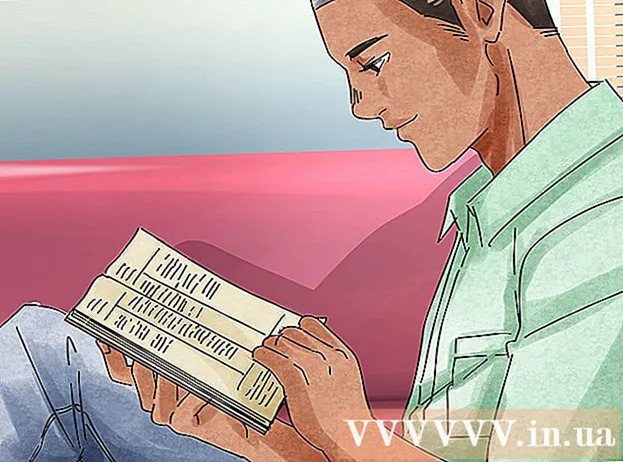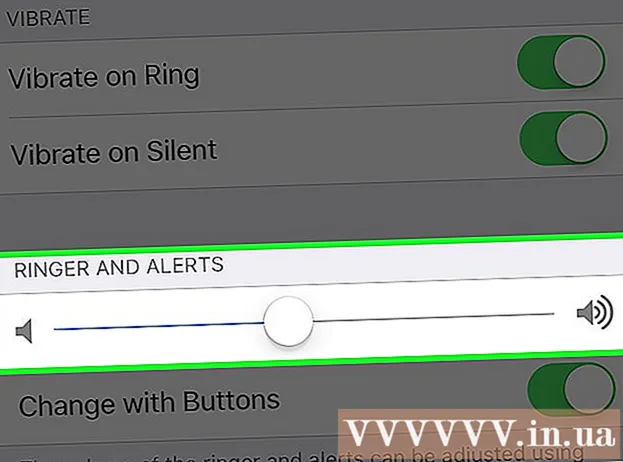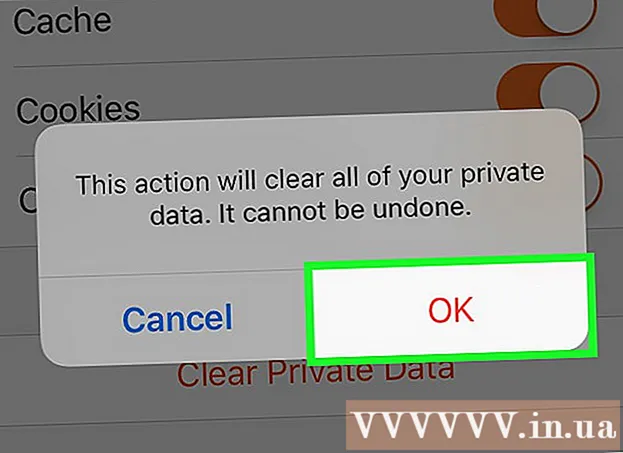Schrijver:
Morris Wright
Datum Van Creatie:
25 April 2021
Updatedatum:
24 Juni- 2024
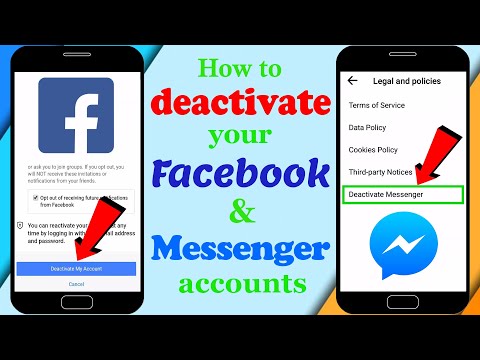
Inhoud
- Stappen
- Methode 1 van 3: Op iPhone
- Methode 2 van 3: De app Instellingen op Android gebruiken
- Methode 3 van 3: De Play Store op Android gebruiken
- Tips
- Waarschuwingen
In dit artikel laten we u zien hoe u Facebook Messenger van een iPhone of Android-apparaat kunt verwijderen. Houd er rekening mee dat je in dit geval nog steeds kunt chatten met Messenger-gebruikers op de Facebook-website. Om Facebook-chat definitief te verlaten, moet je je Facebook-account verwijderen.
Stappen
Methode 1 van 3: Op iPhone
 1 Zoek het Facebook Messenger-pictogram. Het ziet eruit als een blauwe spraakwolk met witte bliksem en bevindt zich op een van de hoofdschermen.
1 Zoek het Facebook Messenger-pictogram. Het ziet eruit als een blauwe spraakwolk met witte bliksem en bevindt zich op een van de hoofdschermen. 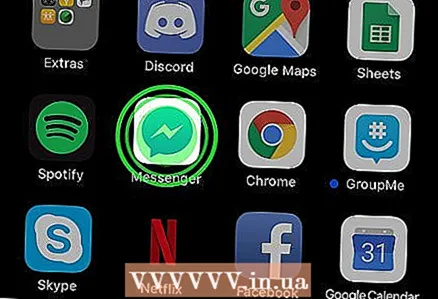 2 Tik op het Messenger-pictogram en houd het vast. In dit geval beginnen alle pictogrammen op het scherm te trillen.
2 Tik op het Messenger-pictogram en houd het vast. In dit geval beginnen alle pictogrammen op het scherm te trillen. 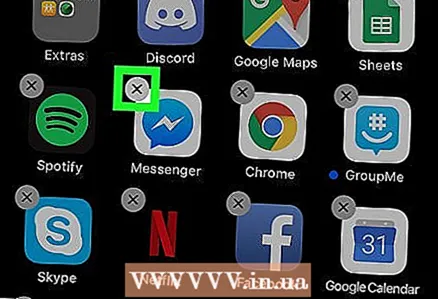 3 Klik op x. U vindt dit pictogram in de linkerbovenhoek van het Messenger-pictogram.
3 Klik op x. U vindt dit pictogram in de linkerbovenhoek van het Messenger-pictogram.  4 Kraan Verwijderenom Facebook Messenger te verwijderen.
4 Kraan Verwijderenom Facebook Messenger te verwijderen.- Als je Messenger opnieuw moet installeren, doe dat dan via de App Store.
Methode 2 van 3: De app Instellingen op Android gebruiken
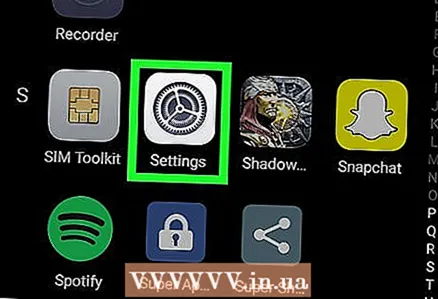 1 Start de app Instellingen
1 Start de app Instellingen  . Het pictogram ziet eruit als een wit tandwiel op een blauwe achtergrond.
. Het pictogram ziet eruit als een wit tandwiel op een blauwe achtergrond. - Op Samsung Galaxy-apparaten wordt dit pictogram weergegeven als een gestileerd wit tandwiel op een paarse achtergrond.
 2 Kraan Apps en meldingen. Deze optie vind je bovenaan het menu; als je het niet ziet, scroll dan naar beneden in het menu. Op het scherm wordt een lijst weergegeven met toepassingen die op het apparaat zijn geïnstalleerd.
2 Kraan Apps en meldingen. Deze optie vind je bovenaan het menu; als je het niet ziet, scroll dan naar beneden in het menu. Op het scherm wordt een lijst weergegeven met toepassingen die op het apparaat zijn geïnstalleerd. - Op sommige apparaten (zoals Samsung Galaxy) moet je op Apps tikken.
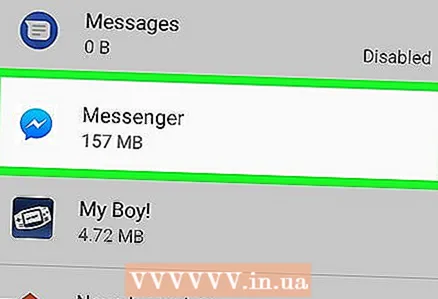 3 Selecteer Facebook Messenger. Blader door de lijst met apps, zoek en tik op Facebook Messenger.
3 Selecteer Facebook Messenger. Blader door de lijst met apps, zoek en tik op Facebook Messenger. - Mogelijk moet u op de optie Alle apps of App-informatie tikken om Facebook Messenger te vinden.
 4 Kraan Verwijderen. Het is een optie bovenaan het scherm.
4 Kraan Verwijderen. Het is een optie bovenaan het scherm. - Als een optie Uitschakelen wordt weergegeven, klikt u erop.
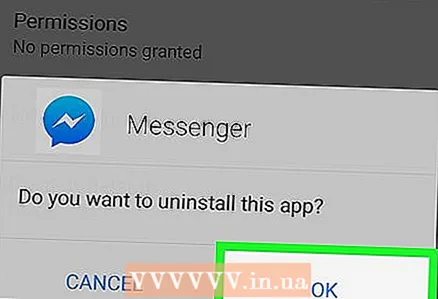 5 Klik op Verwijderen > OKom Messenger te verwijderen.
5 Klik op Verwijderen > OKom Messenger te verwijderen.
Methode 3 van 3: De Play Store op Android gebruiken
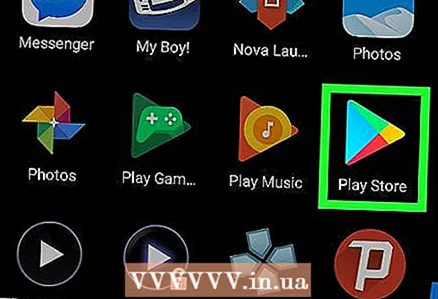 1 Play Store openen
1 Play Store openen  . Klik op het veelkleurige driehoekje.
. Klik op het veelkleurige driehoekje. 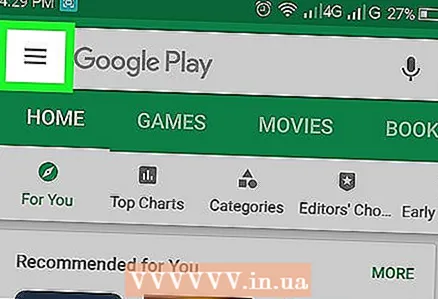 2 Kraan ☰. Dit is een pictogram in de linkerbovenhoek van het scherm. Er wordt een menu geopend.
2 Kraan ☰. Dit is een pictogram in de linkerbovenhoek van het scherm. Er wordt een menu geopend. 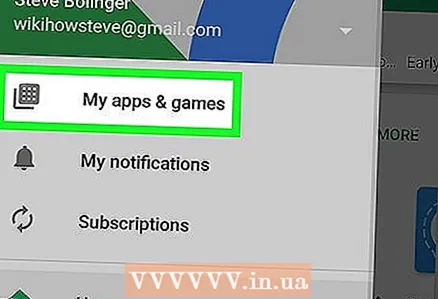 3 Klik op Mijn apps en games. Deze optie staat op het menu. Er wordt een lijst met geïnstalleerde applicaties geopend.
3 Klik op Mijn apps en games. Deze optie staat op het menu. Er wordt een lijst met geïnstalleerde applicaties geopend. 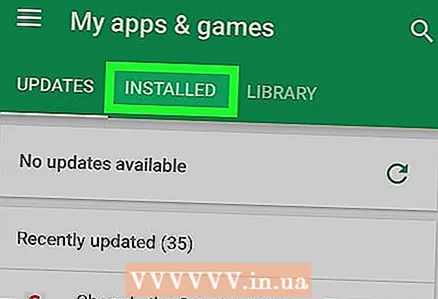 4 Tik op het tabblad Geïnstalleerd. Deze vind je bovenaan het scherm.
4 Tik op het tabblad Geïnstalleerd. Deze vind je bovenaan het scherm.  5 Selecteer alstublieft Boodschapper. Scroll naar beneden om Messenger te vinden en tik erop. De Messenger-pagina wordt geopend.
5 Selecteer alstublieft Boodschapper. Scroll naar beneden om Messenger te vinden en tik erop. De Messenger-pagina wordt geopend. 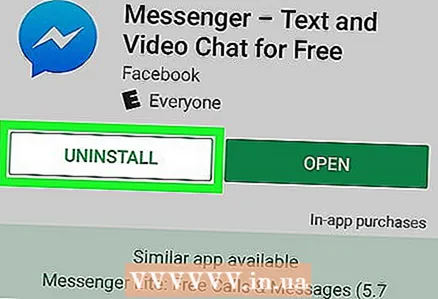 6 Kraan Verwijderen. Het staat bovenaan de Messenger-pagina.
6 Kraan Verwijderen. Het staat bovenaan de Messenger-pagina. 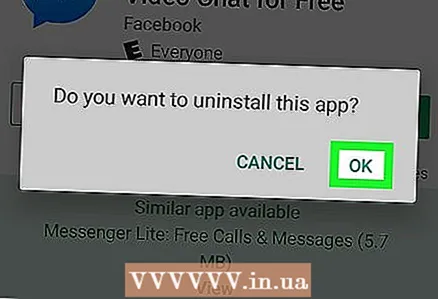 7 Klik op OKom Facebook Messenger te verwijderen.
7 Klik op OKom Facebook Messenger te verwijderen.
Tips
- De acties beschreven in de eerste sectie kunnen worden gebruikt op de iPad en de acties die worden beschreven in de tweede en derde sectie kunnen worden gebruikt op elke tablet met Android 7 (Nougat) of een nieuwere versie van Android.
- Facebook Messenger kan worden gebruikt zonder een Facebook-account.
Waarschuwingen
- Sommige systeem- of vooraf geïnstalleerde apps kunnen niet worden verwijderd op Android-apparaten. Als je apparaat is verkocht met Facebook Messenger al geïnstalleerd, kun je de app mogelijk niet verwijderen.